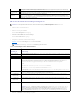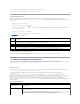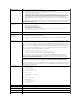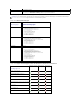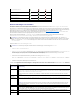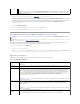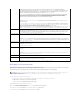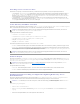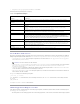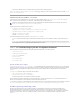Users Guide
Benutzerhinzufügenundverwalten
ÜberdieSeitenBenutzer und BenutzerkonfigurationderWebschnittstellekönnenSieInformationenzuCMC-Benutzern anzeigen, einen neuen Benutzer
hinzufügenundEinstellungenfüreinenvorhandenenBenutzerändern.
Siekönnenbiszu16lokaleBenutzerkonfigurieren.WennweitereBenutzererforderlichsindundIhrUnternehmenMicrosoftActiveDirectoryoderallgemeine
Lightweight Directory Access Protocol (LDAP)-Dienstenutzt,könnenSiediesesokonfigurieren,dassZugriffaufdenCMCmöglichist.ÜberdieActiveDirectory-
KonfigurationsindSieinderLage,zusätzlichzuden16lokalenBenutzernfürexistierendeBenutzerinderActiveDirectory-Software CMC-
Benutzerberechtigungenhinzuzufügenundzusteuern.WeitereInformationenfindenSieunterCMC-Verzeichnisdienst verwenden. Weitere Informationen
überLDAPfindenSieimAbschnitt"CMCmitLightweightDirectoryAccessProtocol-Diensten verwenden".
BenutzerkönnenüberWebschnittstellen-, serielle Telnet-, SSH- und iKVM-Sitzungenangemeldetsein.Eskönnenmaximal22aktiveSitzungen
(Webschnittstelle, Telnet seriell, SSH und iKVM, in beliebiger Kombination) zwischen Benutzern aufgeteilt werden.
SofügenSieCMC-Benutzer hinzu und konfigurieren diese:
1. Melden Sie sich bei der Webschnittstelle an.
2. Klicken Sie auf das Register Benutzer-Authentifizierung. Die Seite Lokale BenutzerwirdangezeigtundführtdieBenutzer-ID, den Benutzernamen, die
CMC-Berechtigung sowie den Anmeldestatus zujedemBenutzerauf,einschließlichStammbenutzer.Benutzerkennungen,zudenenkeine
Benutzerinformationenangezeigtwerden,stehenfürdieKonfigurationzurVerfügung.
3. KlickenSieaufeineverfügbareBenutzerkennung.DieSeiteBenutzerkonfiguration wird angezeigt.
Klicken Sie auf Aktualisieren, um den Inhalt der Seite Benutzer zu aktualisieren. Um den Inhalt der Seite Benutzer zu drucken, klicken Sie auf Drucken.
4. WählenSiedieallgemeinenEinstellungenfürdenBenutzeraus.
Tabelle 5-43.AllgemeineBenutzereinstellungenzurKonfigurationeinesneuenodervorhandenenCMC-Benutzernamens und -kennworts
Debug-Befehl-Administrator
Struktur A-Administrator
Struktur B-Administrator
Struktur C-Administrator
ANMERKUNG: UmdieSicherheitzuerhöhen,wirddringendempfohlen,dasvorgegebeneKennwortfürdasBenutzerkonto"root"(Benutzer1)zu
ändern.DasKonto"root"istdaswerkseitigvoreingestellteVerwaltungskontodesCMC.UmdasvorgegebeneKennwortfürdasKonto"root"zuändern,
klicken Sie auf Benutzer ID 1, um die Seite Benutzerkonfiguration zuöffnen.HilfezudieserSeitefindenSieüberdenLink"Hilfe",dersichaufdieser
Seite
oben rechts befindet.
ANMERKUNG: ZurAusführungderfolgendenSchrittemüssenSiedieBerechtigung"Benutzer konfigurieren" besitzen.
Eigenschaft
Beschreibung
Benutzer-ID
(Nur-Lesen)kennzeichneteinenBenutzeranhandeinerder16voreingestellten,sequenziellenNummern,diefürCLI-Scripting-Zwecke
verwendet werden. Die Benutzer-ID kennzeichnet einen bestimmten Benutzer, wenn der Benutzer mit dem CLI-Hilfsprogramm (RACADM)
konfiguriert wird. Die Benutzer-ID kann nicht bearbeitet werden.
WennSieInformationenfürdenBenutzer"root"bearbeiten,istdiesesFeldstatisch.SiekönnendenBenutzernamenfür"root"nicht
bearbeiten.
Benutzer
aktivieren
Aktiviert oder deaktiviert den Zugriff des Benutzer auf den CMC.
Benutzername
Bestimmt oder zeigt den eindeutigen CMC-Benutzernamen, der dem Benutzer zugeordnet ist. Der Benutzername kann aus bis zu
16Zeichenbestehen.CMC-BenutzernamendürfenkeineSchrägstriche(/)oderPunkte(.)enthalten.
ANMERKUNG: WennSiedenBenutzernamenändern,wirdderneueNameerstdannaufderBenutzeroberflächeangezeigt,wennSie
sichdasnächsteMalanmelden.JederBenutzer,dersichanmeldet,nachdemderneueBenutzernameübernommenwurde,kanndie
Änderungsofortsehen.
Kennwortändern
LässtdasÄnderndesKennwortseinesvorhandenenBenutzerszu.GebenSiedasneueKennwortindasFeldNeues Kennwort ein.
DasKontrollkästchenKennwortändernkannnichtausgewähltwerden,wenngeradeeinneuerBenutzerkonfiguriertwird.Eskannnur
dannausgewähltwerden,wenndieEinstellungfüreinenbestehendenBenutzergeändertwird.
Kennwort
LegteinneuesKennwortfüreinenvorhandenenBenutzerfest.UmeinKennwortzuändern,müssenSieauchdasKontrollkästchen
Kennwortändernauswählen.DasKennwortdarfbiszu20Zeichenenthalten,diewährendderEingabealsPunktedargestelltwerden.
Kennwort
bestätigen
BestätigtdasKennwort,dasSieindasFeldNeues Kennwort eingegeben haben.